インターネット上の多くのユーザーは、インターネットアクセスがないことを示すWindows 10に関する問題を報告していますが、インターネットは機能します。 Microsoftは、この問題があるWindows 10の更新といくつかのバージョンをリリースしました。
Windows 10がインターネットアクセスなしの通知を表示するときにインターネットアクセスがない場合があり、その理由を理解する必要があるため、正しい問題を解決していることを確認できます。したがって、インターネットが機能しているときに、インターネットのアクセスなしエラーを修正する方法に入りましょう。
Windows 10インターネットアクセスなし
Windows 10がインターネットアクセスなしで終わる理由は複数あります。これらは、ルーターが適切に機能していない、時代遅れのワイヤレスドライバー、DNSサーバーの構成、ISPによる停電(インターネットサービスプロバイダー)などの問題があることなどです。
ただし、インターネットにアクセスできない最も一般的な理由は、次のとおりです。
- ISPの問題:サービスプロバイダーに何か問題があるかもしれません。これは通常、インターネットにアクセスできない場合の場合ですが、Wi-Fiまたはイーサネットケーブルを介してルーターに接続されています。
- 停電:最も一般的な理由の1つは、Windows 10を実行しているデバイスにインターネットアクセスがないことです。電源の中断です。ルーターとモデムがある場合、モデムの電源に何か問題がある可能性があり、モデムはインターネットアクセスを提供するものです。
- 時代遅れのファームウェア:デバイスにインターネットアクセスがない別の一般的な理由は、ルーターの古いファームウェアです。したがって、一般的なソリューションは、ルーターのファームウェアを更新することです。
- 時代遅れのドライバー:ネットワークアダプターが時代遅れのドライバーで実行されている場合、システムがインターネットにアクセスできないようになる可能性があります。したがって、これらのドライバーに、すべてが適切に機能するためのアップデートを取得する必要があるかもしれません。
インターネット以外のインターネットは機能します
これは、必ずしも問題を引き起こしたり、デバイスで作業したり、映画を見たり、ネットをサーフィンしたりすることを妨げるエラーではありません。これは、誤解を招くだけなので、目障りです。
インターネット接続がある主な理由ですが、アイコンにはインターネットアクセスがないと書かれているため、複数のレジストリエントリが適切に構成されていないためです。 DNS(ドメイン名システム)に関連するレジストリエントリについて話していました。
ドメイン名システム
DNSは非常に便利なものです。ドメイン名を使用してオンラインですべてにアクセスし、これらのドメイン名はネットワーク全体、ウェブサイトをホストするサーバー、サービスなどを表します。DNSはこれらの名前をIPアドレスに変換します。
インターネットに接続されているすべてのものには、IP(インターネットプロトコル)アドレスがあります。 IPアドレスは、オンラインで接続の競合を回避するのに役立つ識別方法です。ブラウザはIPアドレスを使用してコンテンツをロードします。
Windowsレジストリ
レジストリには、Windowsオペレーティングシステムがそのように機能するようにする設定が含まれています。これらは、ドライバー、サービス、セキュリティ、およびUI(ユーザーインターフェイス)に関連する低レベルの(非常に基本的な)設定です。
プログラムをインストールするたびに、 レジストリにサブキーを追加します。このサブキーには、プログラムの設定、オプション、そのサービスを実行しているハードウェアの値、開始方法、場所、バージョンなどに関連する情報が含まれています。
プログラムを手動で削除すると、レジストリを台無しにします。最も基本的な意味では、プログラムファイルフォルダーからプログラムを削除するようなものです。プログラムに関連するすべてのデータと、実行するために必要なすべてのファイルを削除しましたが、設定を消去していません。
そのため、同じプログラムを再度インストールすると、レジストリ内で競合することがあります。これは、問題が発生する可能性のある1つの方法です。ただし、レジストリ関連のバグに遭遇することができる他の理由はたくさんあります。
この問題が持続する他の理由は、当社のデバイスIPアドレスに関連している可能性があります。他にもハードウェア関連の問題があり、ケーブル接続がある場合、ケーブルの損傷に関連する問題があります。
インターネットアクセスを修正するだけでなく、インターネットが機能します
Windows 10でアイコンにインターネットアクセスがないことを示している理由がわかりましたが、インターネットは機能しているので、この不便を解決することができます。問題を解決するためにできることは4つあります。ネットワークリセットを行うことができ、トラブルシューターを実行し、レジストリを微調整し、DNSをフラッシュしてIPアドレスを更新できます。
Windows 10ネットワークリセット
Windows 10デバイスでネットワークをリセットする必要があるのは、必要なことだけです。簡単なリセットは、多くの問題を解決できます。最初にする必要があるのは、 [スタート]ボタンをクリックして設定に移動することです。そこに着いたら、ネットワークインターネットにアクセスする必要があります。
その後、ネットワークのステータスを確認できます。下にスクロールして、ネットワークリセットと書かれた青いボタンを見つける必要があります。ボタンをクリックした後、今すぐグレーリセットボタンが表示されます。それをクリックすると、すべてのネットワークアダプターがオペレーティングシステムに再インストールされます。
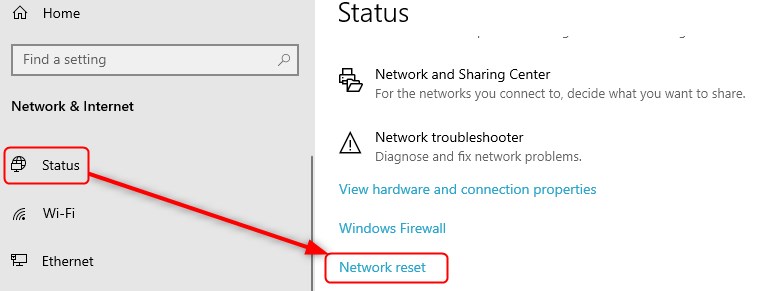
Windowsがセットアップを完了すると、デバイスを再起動し、すべてのネットワーク設定が元の状態に戻ります。心配しないでください、他のすべてのシステム設定はそのままのままです。
Windows 10トラブルシューティング
もう1つの優れた修正は、Windows 10のトラブルシューティング機能です。同じ手順に従って、 [スタート]メニューに移動し、設定を開き、ネットワークインターネットにアクセスする必要があります。そこに着いたら、ネットワークのステータスを見ることができます。
下にスクロールして、詳細なネットワーク設定を行い、ネットワークトラブルシューティングを見つけます。上部から3番目のアイコンである必要があります。それをクリックして、ソリューションに到達するまでトラブルシューティング手順を実行します。これはご不便をおかけするはずです。

Windows 10レジストリの編集
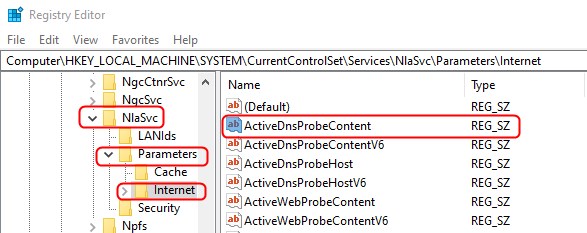
これはもう少し複雑なので、仕事を成し遂げるために必要な手順のリストを使用しました。これは、バグの最も可能性の高い解決策です。ただし、最新のWindowsアップデートがある場合は、すべての世話をする必要があります。そうしない場合は、次の手順に従ってください。
- 検索ボックスをクリックして、 Regeditと入力します。
- 検索の最初の結果として表示されるレジストリエディターをクリックします。
- 開いたら、 hkey_local_machineに移動します。
- そこから、 [システム]> [CurrentControlset] > [Services] > [NLASVC] > [パラメーター] >インターネットをクリックする必要があります。
- ActivedNSPROBECONTENTをダブルクリックし、8.8.4.4が適切な値であることを確認します。
- ActivedNSPROBECONTENTV6の場合、 2001:4860:4860 :: 8844が値であることを確認してください。
- Activednsprobehostはdns.googleでなければなりません。
- dns.google値をActivednsprobehostv6に割り当てます。
- Activednswebprobehostv6はwww.msftconnecttest.comでなければなりません。
- EnableActiveProbingの値は1です。
- デバイスを再起動します。
Windows 10ネットワークコマンド
もう1つのことができることは、コマンドプロンプトを使用してTCP/IPをリセットし、DNSをフラッシュし、IPを更新することです。検索ボックスにCMDと入力する必要があります。コマンドプロンプトを右クリックして、管理者として実行します。
コマンドプロンプトが開いたら、これらのコマンドを入力し、各コマンドのEnterを押します。 Netsh Winsockリセット、 NetSH INT IPリセット、 IPConfig/リリース、 IPConfig/Renew 、およびIPConfig/Flushdnsを入力します。プロセスを完了したら、すべてが正常に機能するはずです。
結論
Windows 10がインターネットアクセスを表示しない原因を知っているのは、インターネットが機能するものであり、どのように修正できるかを知っています。それが機能しない場合は、Microsoftsのサポートに連絡して、それを理解するのに役立つかどうかを確認できます。
